Particle Illusion: воплощение фантазий
Particle Illusion: воплощение фантазий
Несмотря на то, что спецэффекты в современных фильмах кажутся чрезвычайно сложными, на создание некоторых из них уходит гораздо меньше времени, чем это может показаться на первый взгляд.
Допустим, вы придумали необычный спецэффект. Пока он живет только в вашей голове, и объяснить окружающим, что именно вы хотите увидеть на отредактированном видеоматериале, очень тяжело. Прежде чем осуществить какой-либо замысел, необходимо тщательно обдумать, какими средствами можно добиться желаемого результата. Например, для одного из фильмов серии "Звездные войны" нужна была сцена с водопадом. Ехать и снимать настоящий водопад было накладно, поэтому создатели картины решили "обмануть" зрителя и изобразить водопад самим. Вместо воды они сыпали соль на черном фоне, а затем при помощи видеомонтажа делали комбинированные съемки, совмещая отснятое видео реальных гор с падающей солью. Сегодня для создания подобных сцен заказывать килограммы соли не обязательно. В подобных ситуациях используют компьютерную графику, ведь в любом из трехмерных графических редакторов (Maya, Softimage, Houdini и пр.) можно смоделировать любой водопад. Однако стоит ли использовать 3D везде и всегда? Если нам нужен космический корабль, то без трехмерной графики не обойтись, но если нужно создать тот же водопад или взрыв, то стоит ли в девяносто шестой раз тратить огромное количество времени на рендеринг, если все можно сделать гораздо проще?
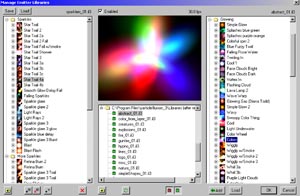 Визуальные эффекты взрывов, водопадов, дыма и огня можно имитировать, используя приемы видеомонтажа. Этот вариант имеет преимущество перед 3D, поскольку в этом случае на создание проекта уходит меньше времени и денег. Сделать реалистичным спецэффект легче в 3D, однако есть такие "кулинарные хитрости" видеомонтажа, зная которые даже начинающий любитель сможет без труда создавать сложные спецэффекты.
Визуальные эффекты взрывов, водопадов, дыма и огня можно имитировать, используя приемы видеомонтажа. Этот вариант имеет преимущество перед 3D, поскольку в этом случае на создание проекта уходит меньше времени и денег. Сделать реалистичным спецэффект легче в 3D, однако есть такие "кулинарные хитрости" видеомонтажа, зная которые даже начинающий любитель сможет без труда создавать сложные спецэффекты.
Особого внимания программа ParticleIllusion заслуживает хотя бы потому, что у нее практически нет аналогов. Используя этот инструмент, вы сможете создавать эффекты падающих цифр, как в фильме "Матрица" (на будущее: если будете создавать этот спецэффект, в программе ищите его как "Matrix falls"), мерцания "звездной пыли", дыма, огня, взрывов (группа эффектов "Explosion"), потоков воды и т.д. Видео, созданное с применением ParticleIllusion, выглядит необычайно красиво и правдоподобно, а сам процесс видеомонтажа превращается в увлекательное занятие.
Инсталляция полной версии этой программы занимает около 400 Мб. Основную часть этого объема занимают всевозможные библиотеки, которые также можно скачать из Интернета, с официального сайта программы http://www.wondertouch.com/ downloads.asp. Кроме этого пользователям Всемирной сети доступна демо-версия ParticleIllusion 3.01a (http://www.wondertouch.com/downloads/particleIllusion_301a_demo.zip). Проекты, созданные при помощи демо-версии, могут иметь максимальное разрешение 800х600, а также снабжены "водяным знаком". К демонстрационному релизу программы прилагается вся необходимая документация. Если же вы захотите раскошелиться на дисковую версию ParticleIllusion 3.0, сообщаем, что разработчики оценили ее в $399.
Прежде чем вы приступите к установке программы, должны вас предупредить, что программа ParticleIllusion установится лишь при разрешении экрана не менее 1024x768. При попытке проинсталлировать ее на меньшем разрешении возникнет предупреждающее окно, а установка будет прервана. Можем лишь посочувствовать владельцам 15-дюймовых мониторов: работать в этой программе им будет крайне неудобно:(.
Рабочее окно ParticleIllusion можно условно разделить на 6 основных частей-окон:
• Layers (Слои); в этом окне отображаются слои проекта. Они выполняют ту же роль, что и слои в Adobe Photoshop.
• Hierarchy (Иерархия); это окно расположено под окном Layers. Здесь отображаются основные характеристики источников частиц (т.н. эмиттеров). У пользователя есть возможность управлять числом, размерами, скоростью, прозрачностью и продолжительностью жизни частиц, придавать им вращение и т.д.
• Stage Window (Рабочее окно); предназначено для работы над проектами. В нем вы управляете положением частиц и прочих объектов текущего проекта.
• Graph (Окно с графическим отображением характеристик частиц); это окно представлено в виде графика, где горизонтальная ось означает время, а вертикальная показывает числовое значение параметра, который выбран в окне Hierarchy.
• Library (Библиотека); окно, в котором отображается загруженная пользователем библиотека заготовок. Библиотеки в ParticleIllusion играют первостепенную роль. Количество эффектов, которые можно создать, используя эту программу, столь велико, что каждый раз создавать "с нуля" сложную сцену (например, с водопадом или с имитацией взрыва) нецелесообразно. Заготовки спецэффектов хранятся в файлах с расширением *.il3 (для последней, третьей версии программы). Поскольку число библиотек, прилагаемое к программе, как мы уже говорили, довольно велико, ориентироваться в этом многообразии вы сможете, лишь поработав с ParticleIllusion некоторое время.
Чтобы загрузить ту или иную заготовку, необходимо правой кнопкой мыши в поле окна Library вызвать контекстное меню программы и выбрать в нем строчку LoadLibrary или Quick LoadLibrary (второй пункт меню позволяет быстро загрузить часто используемые библиотеки). Чтобы не запутаться в многочисленных эффектах, удобно использовать менеджер библиотек. Для его вызова используйте сочетание клавиш Ctrl+M (или еще раз воспользуйтесь контекстным меню). Работает он точно так же, как обычный графический вьювер типа ACDSee. Выбрав нужную библиотеку, вы увидите список всех заготовок, из которых она состоит, а также сможете просмотреть каждый из эффектов "в действии".
• Preview (Предварительный просмотр); в этом окне можно просмотреть, как будет выглядеть эффект, выбранный пользователем. Если вы работаете на слабеньком компьютере, вам наверняка понравится то, что размеры каждого из окон можно менять. Зачем это нужно? Например, можно уменьшить окно предварительного просмотра до таких размеров, при которых исчезнут "тормоза".
Некоторые эффекты, которые выбираются в окне Library, сразу не видны. Это связано с тем, что частицы имеют темный цвет, и на черном фоне окна предварительного просмотра они незаметны. В этом случае необходимо вызвать правой кнопкой мыши меню и установить другой цвет фона этого окна или выбрать в качестве бэкграунда графическое изображение.
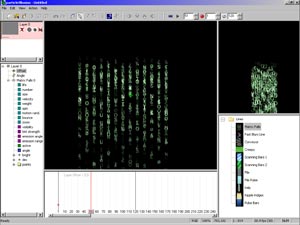 Свойствами источников частиц можно управлять двумя способами. Первый — выбирая требуемый параметр в окне "Иерархия" и управляя его значением в окне Graph, а второй, на наш взгляд, более удобный — посредством окна Emitter Properties (правый клик на окне Hierarchy или Library). В окне Emitter Properties содержится большее количество параметров, в нем можно задавать форму (профиль) частиц, их цвет и т.д.
Свойствами источников частиц можно управлять двумя способами. Первый — выбирая требуемый параметр в окне "Иерархия" и управляя его значением в окне Graph, а второй, на наш взгляд, более удобный — посредством окна Emitter Properties (правый клик на окне Hierarchy или Library). В окне Emitter Properties содержится большее количество параметров, в нем можно задавать форму (профиль) частиц, их цвет и т.д.
Так как ParticleIllusion предназначается, в основном, для анимационных эффектов, она имеет панель управления анимацией. Обратите внимание на кнопку с красной точкой. Она служит для сохранения результата работы программы в одном из поддерживаемых форматов: *.avi, *.bmp, *.cmp, *.iff, *.jpg, *.pct, *.png, *.ps, *.sgi *.tga и *.tiff. Чтобы наложить эффект ParticleIllusion на какое-нибудь видео, необходимо установить в качестве фона графическое изображение, видеофайл или секвенцию (последовательный ряд кинокадров). По собственному опыту скажем, что в качестве бэкграунда использовать лучше не видеофайл, а секвенцию. Секвенция — это набор графических файлов, каждый из которых соответствует определенному кадру. Обработка такого набора кадров идет несколько быстрее, кроме того, имея такую "цепочку", гораздо удобнее отслеживать нужный вам кадр.
Существует много способов получить секвенцию из любого видеофайла. Например, для этого можно воспользоваться утилитой VirtualDub. Откройте в этой программе ваш видеофайл и выполните команду File > Save as image sequence. VirtualDub "предложит" вам меню настроек этой секвенции. Обратите внимание на параметр Minimum number of digits in name. Здесь указывается число цифр в названии каждого графического файла. Главное условие корректного экспорта всей цепочки файлов в ParticleIllusion — одинаковое число цифр в названии каждого из них. Количество минимального числа цифр в имени (Minimum number of digits in name) должно совпадать с числом цифр в последнем кадре (Last frame filename). Если в общей сложности видеофайл содержит, скажем, тысячу кадров, то первый будет пронумерован как "0001", второй "0002" и т.д., вплоть до последнего кадра "1000".
По умолчанию в настройках ParticleIllusion разрешение проекта составляет 320x240 точек, однако эти цифры можно менять по своему усмотрению. Для этого можно воспользоваться сочетанием клавиш быстрого доступа Alt+P. Если разрешение картинки импортируемого в качестве фона видеофайла или секвенции не совпадает с установленным размером проекта, то пользователь увидит сообщение, в котором программа предложит изменить текущее разрешение проекта на разрешение, идентичное бэкграунду.
Как мы уже говорили выше, пользователь имеет возможность управлять основными параметрами источников частиц. Кроме этого, он может любой источник превратить в особый тип — super particles. Супер эмиттер обладает интересной особенностью: каждая из его частиц представляет собой еще один источник частиц. В результате мы имеем дело с красивым эффектом "порождения" новых particles.
Изменяя положение эмиттера в окне проекта с течением времени, можно увидеть пунктирную кривую, которая соединяет ключевые положения источника частиц. Эта кривая — траектория движения объекта. На частицы можно воздействовать тремя вспомогательными объектами от ParticleIllusion: Deflector (Отражатель), Blocker (Препятствие) и Force (Внешняя сила). Это необходимо, когда вы, например, создаете эффект дыма, на который дует ветер, или водную струю, которая искривляется под действием сил земного притяжения, и т.д.
Другие вспомогательные объекты расположены на панели инструментов и добавляются в проект в виде своеобразных иконок. Так, "Внешняя сила" (Force object) обозначается в виде стрелочки в квадрате. Направление этой стрелочки указывает направление вектора силы, а квадрат — это область воздействия силы на источник частиц. "Отражатель", соответственно, отображается в окне несколькими точками, которые составляют отражающие отрезки. Объект Blocker определяет область в окне проекта, в которой частицы будут исчезать. Свойства вспомогательных объектов Force, Deflector и Blocker отображаются в том же окне, что и свойства частиц — Hierarchy Window.
Для того, чтобы созданный в ParticleIllusion спецэффект был реалистичнее, можно добавить эффект смазывания движения (Motion blur). Двигающиеся объекты на конечной картинке станут более размытыми, чем неподвижные, что придаст некоторую "естественность".
Работа с ParticleIllusion настолько увлекает, что даже тот, кто не очень хорошо знаком с принципом создания видео-спецэффектов, с интересом будет рассматривать красочные библиотеки источников частиц (к сожалению, нам не удалось отобразить эти потрясающие эффекты при помощи скриншотов — их обязательно нужно наблюдать в действии). Интуитивно понятный интерфейс и наглядность всех настроек поможет вам практически сразу приступить к работе.
Не сильно перегружая системные ресурсы, ParticleIllusion может стать верным другом для тех, кто пробует себя в роли видеорежиссера в свободное время, а также надежным помощником для тех, кто профессионально работает с видео. ParticleIllusion — это та программа, которую нужно обязательно иметь под рукой. Она почти наверняка выручит даже тогда, когда потребуется создать качественный эффект с частицами за небольшой промежуток времени.
Сергей и Марина Бондаренко, blackmore_s_night@yahoo.com
Несмотря на то, что спецэффекты в современных фильмах кажутся чрезвычайно сложными, на создание некоторых из них уходит гораздо меньше времени, чем это может показаться на первый взгляд.
Допустим, вы придумали необычный спецэффект. Пока он живет только в вашей голове, и объяснить окружающим, что именно вы хотите увидеть на отредактированном видеоматериале, очень тяжело. Прежде чем осуществить какой-либо замысел, необходимо тщательно обдумать, какими средствами можно добиться желаемого результата. Например, для одного из фильмов серии "Звездные войны" нужна была сцена с водопадом. Ехать и снимать настоящий водопад было накладно, поэтому создатели картины решили "обмануть" зрителя и изобразить водопад самим. Вместо воды они сыпали соль на черном фоне, а затем при помощи видеомонтажа делали комбинированные съемки, совмещая отснятое видео реальных гор с падающей солью. Сегодня для создания подобных сцен заказывать килограммы соли не обязательно. В подобных ситуациях используют компьютерную графику, ведь в любом из трехмерных графических редакторов (Maya, Softimage, Houdini и пр.) можно смоделировать любой водопад. Однако стоит ли использовать 3D везде и всегда? Если нам нужен космический корабль, то без трехмерной графики не обойтись, но если нужно создать тот же водопад или взрыв, то стоит ли в девяносто шестой раз тратить огромное количество времени на рендеринг, если все можно сделать гораздо проще?
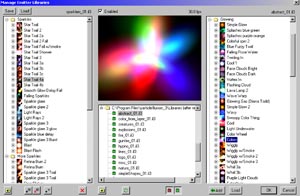
Особого внимания программа ParticleIllusion заслуживает хотя бы потому, что у нее практически нет аналогов. Используя этот инструмент, вы сможете создавать эффекты падающих цифр, как в фильме "Матрица" (на будущее: если будете создавать этот спецэффект, в программе ищите его как "Matrix falls"), мерцания "звездной пыли", дыма, огня, взрывов (группа эффектов "Explosion"), потоков воды и т.д. Видео, созданное с применением ParticleIllusion, выглядит необычайно красиво и правдоподобно, а сам процесс видеомонтажа превращается в увлекательное занятие.
Инсталляция полной версии этой программы занимает около 400 Мб. Основную часть этого объема занимают всевозможные библиотеки, которые также можно скачать из Интернета, с официального сайта программы http://www.wondertouch.com/ downloads.asp. Кроме этого пользователям Всемирной сети доступна демо-версия ParticleIllusion 3.01a (http://www.wondertouch.com/downloads/particleIllusion_301a_demo.zip). Проекты, созданные при помощи демо-версии, могут иметь максимальное разрешение 800х600, а также снабжены "водяным знаком". К демонстрационному релизу программы прилагается вся необходимая документация. Если же вы захотите раскошелиться на дисковую версию ParticleIllusion 3.0, сообщаем, что разработчики оценили ее в $399.
Прежде чем вы приступите к установке программы, должны вас предупредить, что программа ParticleIllusion установится лишь при разрешении экрана не менее 1024x768. При попытке проинсталлировать ее на меньшем разрешении возникнет предупреждающее окно, а установка будет прервана. Можем лишь посочувствовать владельцам 15-дюймовых мониторов: работать в этой программе им будет крайне неудобно:(.
Рабочее окно ParticleIllusion можно условно разделить на 6 основных частей-окон:
• Layers (Слои); в этом окне отображаются слои проекта. Они выполняют ту же роль, что и слои в Adobe Photoshop.
• Hierarchy (Иерархия); это окно расположено под окном Layers. Здесь отображаются основные характеристики источников частиц (т.н. эмиттеров). У пользователя есть возможность управлять числом, размерами, скоростью, прозрачностью и продолжительностью жизни частиц, придавать им вращение и т.д.
• Stage Window (Рабочее окно); предназначено для работы над проектами. В нем вы управляете положением частиц и прочих объектов текущего проекта.
• Graph (Окно с графическим отображением характеристик частиц); это окно представлено в виде графика, где горизонтальная ось означает время, а вертикальная показывает числовое значение параметра, который выбран в окне Hierarchy.
• Library (Библиотека); окно, в котором отображается загруженная пользователем библиотека заготовок. Библиотеки в ParticleIllusion играют первостепенную роль. Количество эффектов, которые можно создать, используя эту программу, столь велико, что каждый раз создавать "с нуля" сложную сцену (например, с водопадом или с имитацией взрыва) нецелесообразно. Заготовки спецэффектов хранятся в файлах с расширением *.il3 (для последней, третьей версии программы). Поскольку число библиотек, прилагаемое к программе, как мы уже говорили, довольно велико, ориентироваться в этом многообразии вы сможете, лишь поработав с ParticleIllusion некоторое время.
Чтобы загрузить ту или иную заготовку, необходимо правой кнопкой мыши в поле окна Library вызвать контекстное меню программы и выбрать в нем строчку LoadLibrary или Quick LoadLibrary (второй пункт меню позволяет быстро загрузить часто используемые библиотеки). Чтобы не запутаться в многочисленных эффектах, удобно использовать менеджер библиотек. Для его вызова используйте сочетание клавиш Ctrl+M (или еще раз воспользуйтесь контекстным меню). Работает он точно так же, как обычный графический вьювер типа ACDSee. Выбрав нужную библиотеку, вы увидите список всех заготовок, из которых она состоит, а также сможете просмотреть каждый из эффектов "в действии".
• Preview (Предварительный просмотр); в этом окне можно просмотреть, как будет выглядеть эффект, выбранный пользователем. Если вы работаете на слабеньком компьютере, вам наверняка понравится то, что размеры каждого из окон можно менять. Зачем это нужно? Например, можно уменьшить окно предварительного просмотра до таких размеров, при которых исчезнут "тормоза".
Некоторые эффекты, которые выбираются в окне Library, сразу не видны. Это связано с тем, что частицы имеют темный цвет, и на черном фоне окна предварительного просмотра они незаметны. В этом случае необходимо вызвать правой кнопкой мыши меню и установить другой цвет фона этого окна или выбрать в качестве бэкграунда графическое изображение.
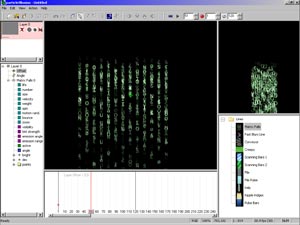
Так как ParticleIllusion предназначается, в основном, для анимационных эффектов, она имеет панель управления анимацией. Обратите внимание на кнопку с красной точкой. Она служит для сохранения результата работы программы в одном из поддерживаемых форматов: *.avi, *.bmp, *.cmp, *.iff, *.jpg, *.pct, *.png, *.ps, *.sgi *.tga и *.tiff. Чтобы наложить эффект ParticleIllusion на какое-нибудь видео, необходимо установить в качестве фона графическое изображение, видеофайл или секвенцию (последовательный ряд кинокадров). По собственному опыту скажем, что в качестве бэкграунда использовать лучше не видеофайл, а секвенцию. Секвенция — это набор графических файлов, каждый из которых соответствует определенному кадру. Обработка такого набора кадров идет несколько быстрее, кроме того, имея такую "цепочку", гораздо удобнее отслеживать нужный вам кадр.
Существует много способов получить секвенцию из любого видеофайла. Например, для этого можно воспользоваться утилитой VirtualDub. Откройте в этой программе ваш видеофайл и выполните команду File > Save as image sequence. VirtualDub "предложит" вам меню настроек этой секвенции. Обратите внимание на параметр Minimum number of digits in name. Здесь указывается число цифр в названии каждого графического файла. Главное условие корректного экспорта всей цепочки файлов в ParticleIllusion — одинаковое число цифр в названии каждого из них. Количество минимального числа цифр в имени (Minimum number of digits in name) должно совпадать с числом цифр в последнем кадре (Last frame filename). Если в общей сложности видеофайл содержит, скажем, тысячу кадров, то первый будет пронумерован как "0001", второй "0002" и т.д., вплоть до последнего кадра "1000".
По умолчанию в настройках ParticleIllusion разрешение проекта составляет 320x240 точек, однако эти цифры можно менять по своему усмотрению. Для этого можно воспользоваться сочетанием клавиш быстрого доступа Alt+P. Если разрешение картинки импортируемого в качестве фона видеофайла или секвенции не совпадает с установленным размером проекта, то пользователь увидит сообщение, в котором программа предложит изменить текущее разрешение проекта на разрешение, идентичное бэкграунду.
Как мы уже говорили выше, пользователь имеет возможность управлять основными параметрами источников частиц. Кроме этого, он может любой источник превратить в особый тип — super particles. Супер эмиттер обладает интересной особенностью: каждая из его частиц представляет собой еще один источник частиц. В результате мы имеем дело с красивым эффектом "порождения" новых particles.
Изменяя положение эмиттера в окне проекта с течением времени, можно увидеть пунктирную кривую, которая соединяет ключевые положения источника частиц. Эта кривая — траектория движения объекта. На частицы можно воздействовать тремя вспомогательными объектами от ParticleIllusion: Deflector (Отражатель), Blocker (Препятствие) и Force (Внешняя сила). Это необходимо, когда вы, например, создаете эффект дыма, на который дует ветер, или водную струю, которая искривляется под действием сил земного притяжения, и т.д.
Другие вспомогательные объекты расположены на панели инструментов и добавляются в проект в виде своеобразных иконок. Так, "Внешняя сила" (Force object) обозначается в виде стрелочки в квадрате. Направление этой стрелочки указывает направление вектора силы, а квадрат — это область воздействия силы на источник частиц. "Отражатель", соответственно, отображается в окне несколькими точками, которые составляют отражающие отрезки. Объект Blocker определяет область в окне проекта, в которой частицы будут исчезать. Свойства вспомогательных объектов Force, Deflector и Blocker отображаются в том же окне, что и свойства частиц — Hierarchy Window.
Для того, чтобы созданный в ParticleIllusion спецэффект был реалистичнее, можно добавить эффект смазывания движения (Motion blur). Двигающиеся объекты на конечной картинке станут более размытыми, чем неподвижные, что придаст некоторую "естественность".
Работа с ParticleIllusion настолько увлекает, что даже тот, кто не очень хорошо знаком с принципом создания видео-спецэффектов, с интересом будет рассматривать красочные библиотеки источников частиц (к сожалению, нам не удалось отобразить эти потрясающие эффекты при помощи скриншотов — их обязательно нужно наблюдать в действии). Интуитивно понятный интерфейс и наглядность всех настроек поможет вам практически сразу приступить к работе.
Не сильно перегружая системные ресурсы, ParticleIllusion может стать верным другом для тех, кто пробует себя в роли видеорежиссера в свободное время, а также надежным помощником для тех, кто профессионально работает с видео. ParticleIllusion — это та программа, которую нужно обязательно иметь под рукой. Она почти наверняка выручит даже тогда, когда потребуется создать качественный эффект с частицами за небольшой промежуток времени.
Сергей и Марина Бондаренко, blackmore_s_night@yahoo.com
Компьютерная газета. Статья была опубликована в номере 32 за 2004 год в рубрике soft :: графика


